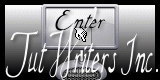Exotic Holidays

Tutorial original aqui
Gracias Titoune por dejarme traducir tus tutoriales
Tanto el tutorial como su traducción están registrados en twi
Para su realización nos hará falta:
Material
Filtros:
Penta.com / Dot and Cross
Puedes encontrar estos filtros aqui
Abrir los tubes, y template en el Psp. Duplicarlos (Shift+D) y cerrar los originales
Tubes utilizados
Template utilizado
"SomeBeachSomewhere_BrokenLightCMCDesign_Template"
Tube utilizado "beachbaby1" de "Hellonlegs "
Guardar las 5 selecciones en la carpeta de selecciones de tu psp
Guardar el gradiente "SpringAccents" en la carpeta de gradients de tu Psp
Guardar la textura "Trottoir" (Corel_15_044") en la carpeta de texturas
Si quieres puedes ayudarte de la regla para situarte en la realización del tutorial
Marcador (Arrastra con el raton)

*** Nota ***
Este tutorial ha sido realizado en el sistema operativo Windows 7 (Seven)
La mayor parte de los filtros usados están importados en los Filtros Unlimited 2. Si trabajas este tutorial con los filtros no importados, es posible que los efectos queden muy diferentes
Comencemos
No te olvides de guardar tu trabajo contínuamente
1.-
Activar el template "SomeBeachSomewhere_BrokenLightCMCDesign_Template"
Vamos a trabajar sobre el, no te olvides hacerlo sobre una copia
En la Paleta de capas
Eliminar las capas Ocean "Background" y "Mask"
2.-
Situaros sobre la capa Background
Imagen_ Tamaño del lienzo_ 750 x 600 pixeles
Centro_ Seleccionado
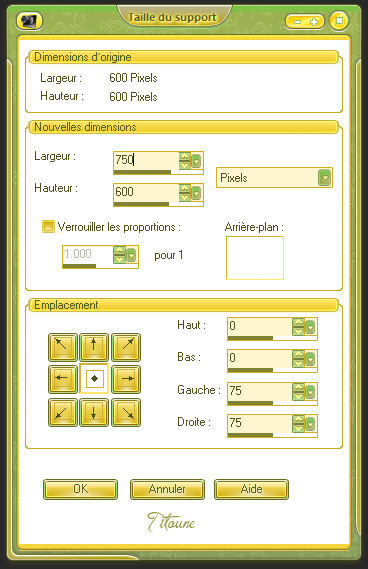
3.-
Capas_ Nueva capa de trama
Llenar con el gradiente SpringAccents
Con la siguiente configuración
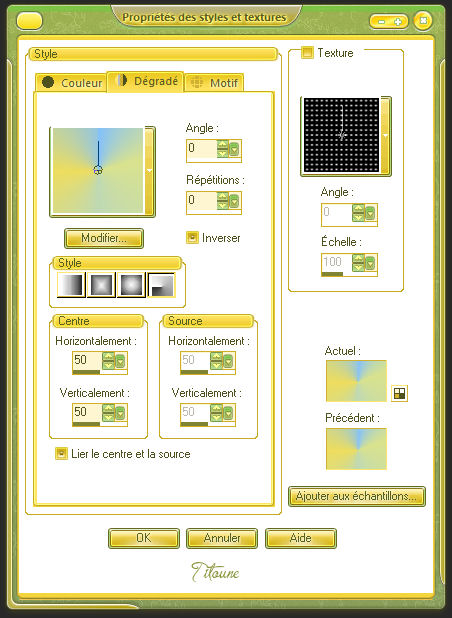
Capas_ Duplicar
4.-
Efectos_ Complementos_ Filter Unlimited 2 / VM Distorsion / Broken Mirror

5.-
Efectos_ Efectos Geométricos_ Perspectiva Vertical

6.-
Efectos_ Efectos 3D_ Sombra en el color #2f5a65
3, 3, 30, 3
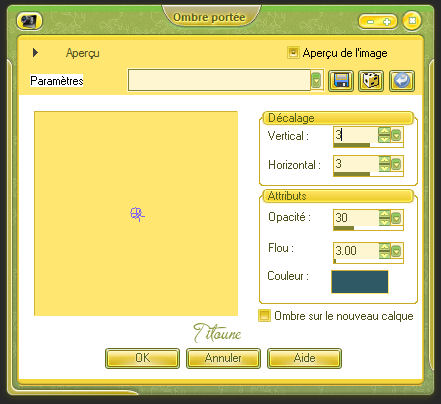
Repetir la sombra con los valores en negativo H & V -3
7.-
Selecciones_ Cargar o guardar selección_ Cargar selección del disco
Buscar la selección "selection_vagues"

Clic Delete en vuestro teclado
8.-
Capas_ Nueva capa de trama
Activar el tube "titoune_vagues"
Edición_ Copiar
Edición_ Pegar en la selección
Selecciones_ Anular selección
Llamar esta capa "vagues"
9.-
Situaros sobre la capa Frame
Efectos_ Efectos geométricos_ Cilindro Vertical
Intensidad_ 25%
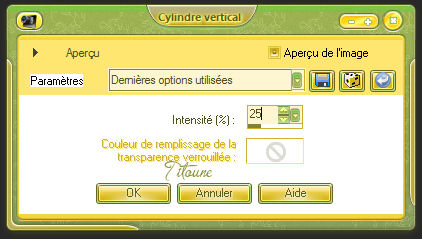
Repetir este efecto sobre la capa Back Elements
10.-
Regresar a la capa Frame
Las operaciones que siguen (redimensión de la imagen) variarán en función de la imagen que uses
11.-
Activar la imagen 0d67f22de2362 o la que habéis elegido
Edición_ Copiar
Edición_ Pegar como nueva capa
Colocarla bajo la capa Frame
Colocar en la parte de la derecha
Ver captura

Selecciones_ Cargar o guarder selección_ Cargar selección del disco
Buscar la selección "selection_vagues_frame3"
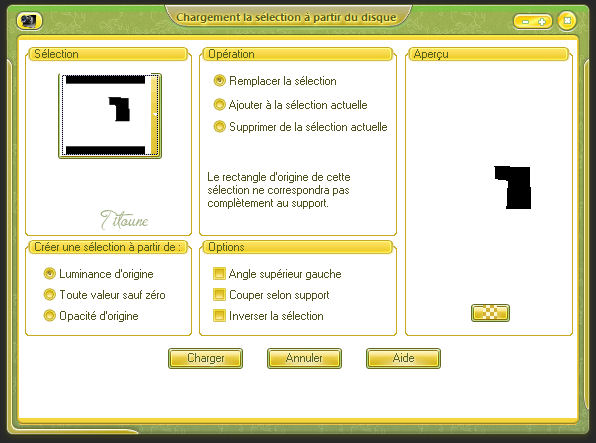
Clic Delete en vuestro teclado
Selecciones_ Anular selección
12.-
De nuevo
Edición_ Pegar como nueva capa
13.-
Imagen_ Cambiar de tamaño_ Redimensionar al 110%
Todas las capas sin seleccionar
Colocar en el marco central (cuadro central)

14.-
Selecciones_ Cargar o guarder selección_ Cargar selección del disco
Buscar la selección "selection_vagues_frame2"
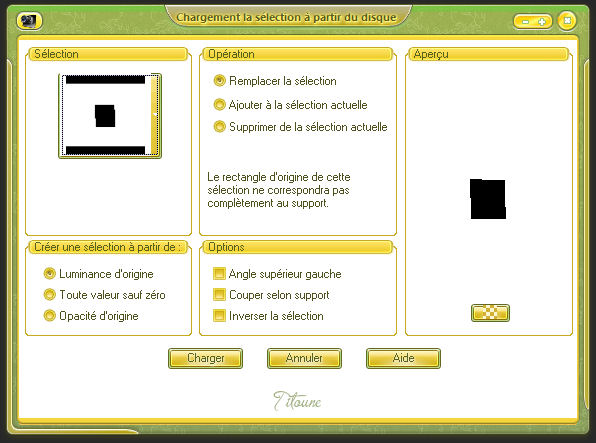
Clic Delete en vuestro teclado
Selecciones_ Anular selección
15.-
De nuevo
Edición_ Pegar como nueva capa
16.-
Imagen_ Cambiar de tamaño_ Redimensioar al 80%
Todas las capas sin seleccionar

16.-
Selecciones_ Cargar o guarder selección_ Cargar selección del disco
Buscar la selección "selection_vagues_frame1"
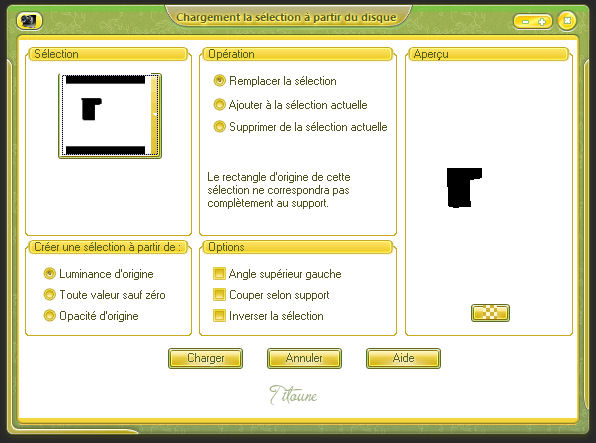
Clic Delete en vuestro teclado
Selecciones_ Anular selección
Deberás tener esto:

17.-
Situaros sobre la capa "Vagues"
Selecciones_ Cargar o guarder selección_ Cargar selección del disco
Buscar la selección "selection_vagues_frame5"

Capas_ Nueva capa de trama
Llenar con el gradiente del principio
Con la misma configuración
18.-
Efectos_ Efectos de textura_ Textura
Color #d6b799
Textura Trottoir
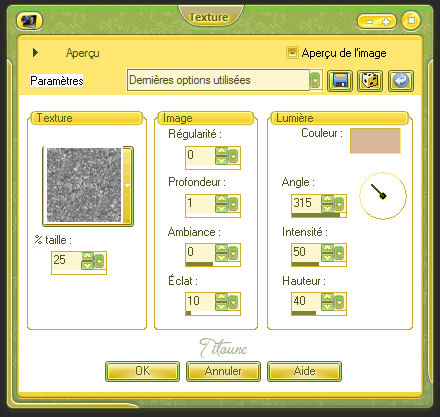
Efectos_ Efectos 3D_ Sombra
Mismos valores que la vez anterior
19.-
Activar el tube LaurieAnnHGD_P_Palms
Edición_ Copiar
Edición_ Pegar como nueva capa
Capas_ Organizar_ Enviar al frente
Colocar en la parte superior de nuestra imagen
Efectos_ Efectos 3D_ Sombra
Mismos valores que la vez anterior
20.-
Activar el tube sun_toucan
Edición_ Copiar
Edición_ Pegar como nueva capa
Colocar en la parte superior de los marcos
Efectos_ Efectos 3D_ Sombra
Mismos valores que la vez anterior
21.-
Activar el tube KAagard_ParadiseFound_PalmFrond
Edición_ Copiar
Edición_ Pegar como nueva capa
22.-
Imagen_ Rotación_ Rotación Libre_ 15º a la derecha
Ajustar_ Nitidez_ Enfocar
Imagen_ Espejo
Colocar en la parte inferior izquierda
23.-
Efectos_ Efectos de Reflexión_ Espejo giratorio
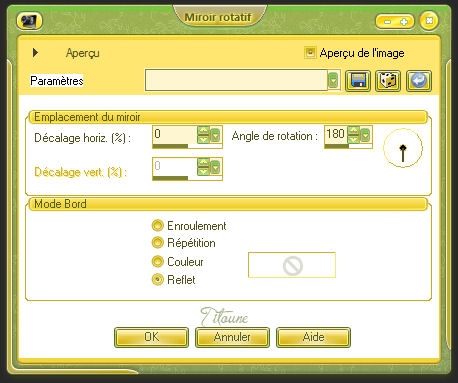
Efectos_ Efectos 3D_ Sombra
Mismos valores que la vez anterior
24.-
Activar el tube Simplette_ADS_WAETE (9)
Edición_ Copiar
Edición_ Pegar como nueva capa
Colocar en la parte superior izquierda
No lleva sombra
25.-
Activar el tube fr 061211 Perroquet
eliminar la firma
Edición_ Copiar
Edición_ Pegar como nueva capa
26.-
Imagen_ Cambiar de tamaño_ Redimensionar al 20%
Todas las capas sin seleccionar
Colocar en la parte inferior izquierda
Efectos_ Efectos 3D_ Sombra
Mismos valores que la vez anterior
27.-
Activar el tube que habéis elegido
27. Activer le tube de votre choix
Edición_ Copiar
Edición_ Pegar como nueva capa
Redimensionar en function del tube elegido
Colocar como en el modelo original
O a vuestro gusto
Efectos_ Efectos 3D_ Sombra
Mismos valores que la vez anterior
28.-
Situaros sobre la capa superior en la pila de capas
Capas_ Nueva capa de trama
Llenar con el gradiente del principio
Misma configuración
29.-
Selecciones_ Seleccionar todo
Selecciones_Modificar_ Contraer_ 3 pixeles
Clic Delete en vuestro teclado
Selecciones_ Invertir
30.-
Efectos_ Complementos_ Penta.com / Dot & Cross
Valores por defecto
Efectos_ Efectos de Contorno_ Realzar
Selecciones_ Anular selección
Efectos_ Efectos 3D_ Sombra
Mismos valores que la vez anterior
Firmar vuestro trabajo en nueva capa
Capas_ Fusionar visibles
Guardar en formato Jpg optimizado
Hemos terminado nuestro trabajo
Espero que hayas disfrutado haciéndolo tanto como Titoune creándolo
Si tienes algún problema contacta con Titoune o en el correo de la web
El grupo PSP de Titoune
La Danse des Pinceaux
Titoune
Creado el 8 de Julio de 2012